iPhoneのペアレンタルコントロールで出来る機能制限の方法~フィルタリング設定編~

キッズスマホにはiPhoneよりもAndroidがおすすめだと前回の記事で書いたのですが、それは、フィルタリングアプリの「i-フィルター」ではアプリの制限ができないからなんです。
では、iPhoneではアプリの機能制限は出来ないのでしょうか?いいえそれは違います。iPhoneには、アプリを使わなくても最初からアプリの機能制限を行える設定が備わっています。
きちんと親がそういった機能を使いこなせるのであれば、キッズスマホにiPhoneを利用しても問題はありません。
ただ、そういった機能を使いこなせないのであれば、Androidにi-フィルターを入れた方が手軽で安心だとは思います。
iPhoneで出来るペアレンタルコントロールのうち重要な機能は
- フィルタリング設定
- 位置情報の把握
- アプリ、アイテムの購入制限
の3つです。
今回はこの中のフィルタリング設定について、詳しい説明と設定方法を書いていきます。
iPhoneのフィルタリング機能の設定方法
1.iPhoneの機能制限のパスコード設定方法
機能制限のパスコード設定方法は
「設定」→「一般」→「機能制限」→「パスコードの設定」です。
①ホーム画面にあるこの設定アプリを立ち上げます
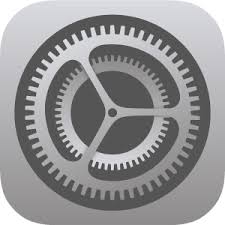
②次にメニューの中の「一般」を開ける

③次に「機能制限」を開ける
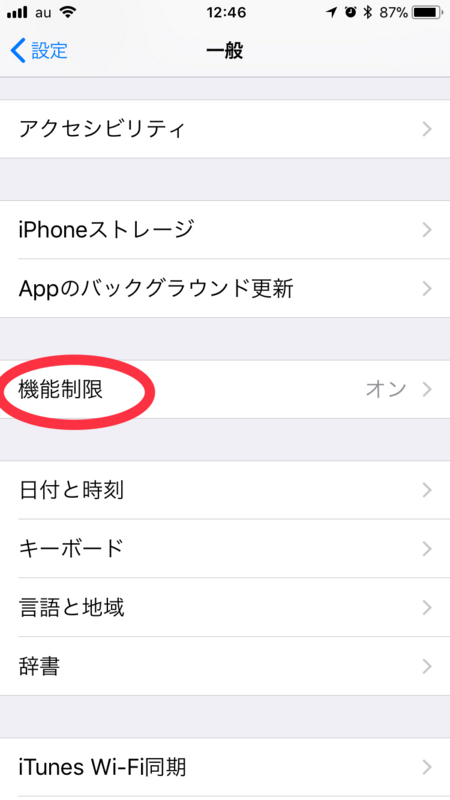
④4桁パスコードを設定する(忘れないように)
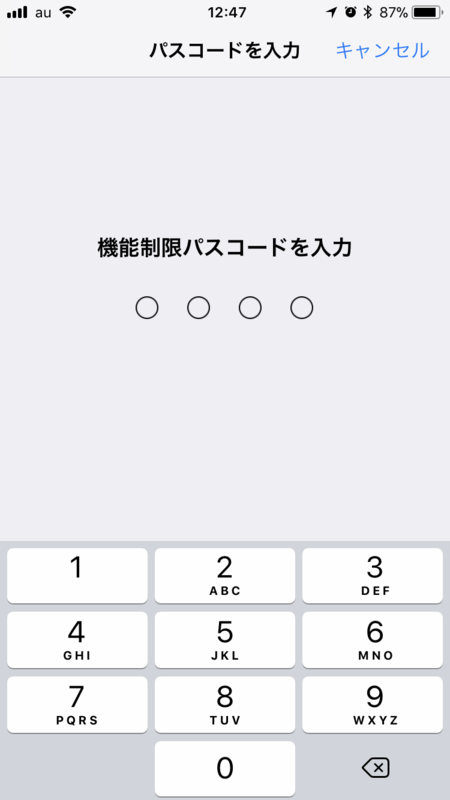
この4桁のパスコードを忘れるとiPhoneを初期化しないといけなくなるので注意が必要です。
2.アプリの許可の設定
アプリの許可の設定の中で特に設定しておきたい項目として
- Safari
- iTune Store
- インストール
- Appの削除
- App内課金
がある。
Safariは小学校低学年から高学年位までは消しておいた方が無難です。インターネットでの検索は親がいるそばで一緒にパソコンやタブレットで行うようにしましょう。
iTune Store、インストール、App内課金はAppli IDのパスワードを子どもに教えていなければオンのままでもかまわない。でも安全の為に一応オフにしておく方がおすすめです。
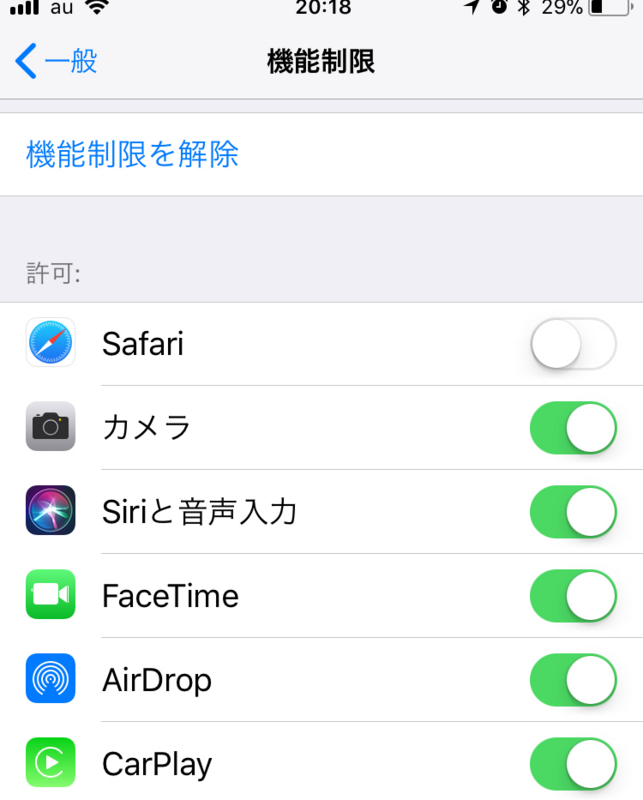
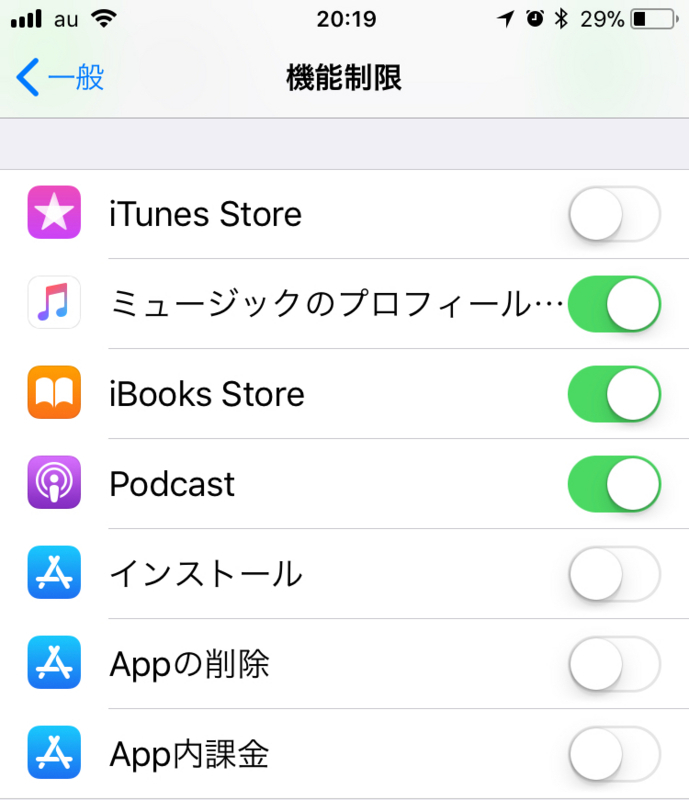
年齢が上がるにつれて、徐々に親子で相談してオンにしていくといいでしょう。
3.コンテンツの許可の設定
コンテンツの許可では各コンテンツのレート(年齢制限)を設定できます。
重要な項目は
- App
- Siri
- Webサイト
の3つです。
Appではアプリのインストールの際の年齢を制限できます。
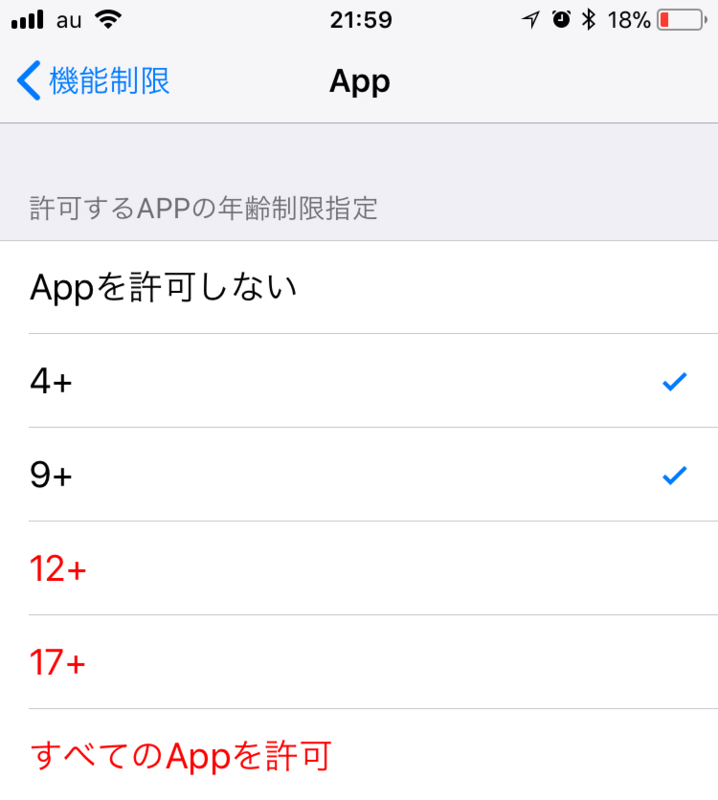
SiriではSiriを使っての検索での言葉を制限できます
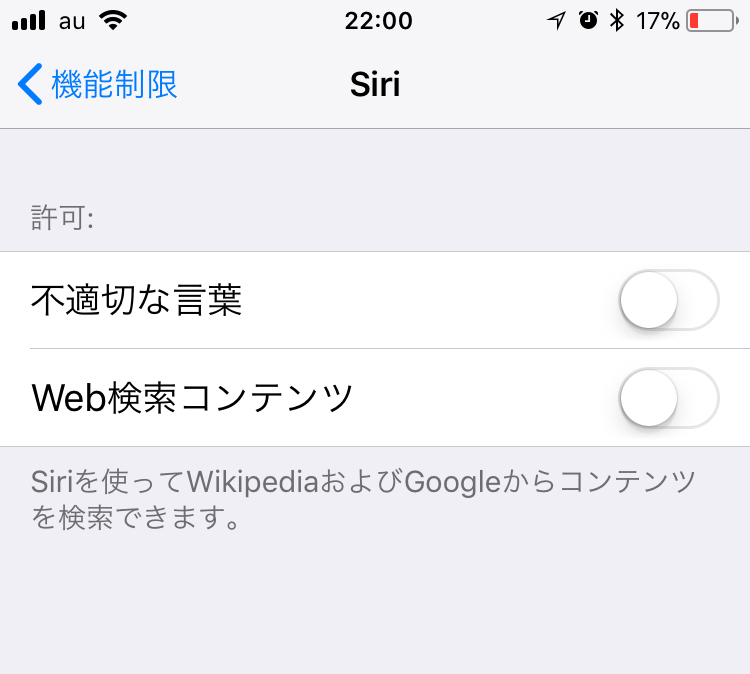
Webサイトでは閲覧できるWebサイトの制限ができます
指定したWebサイトにすれば完全に管理する事が出来ます
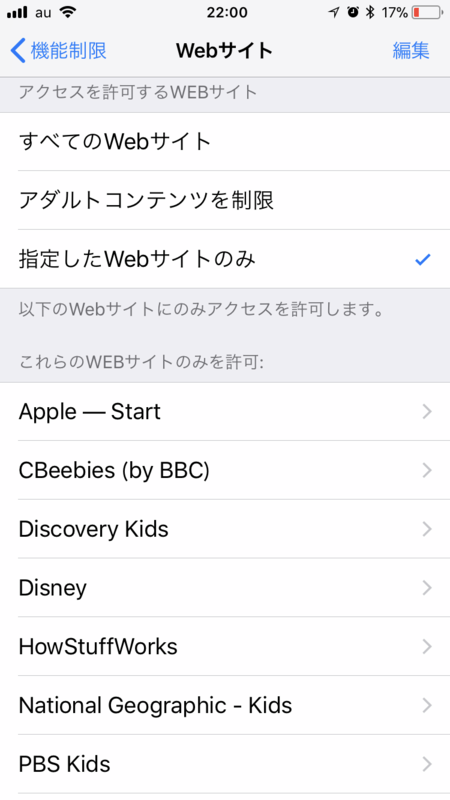
4.プライバシー・変更の許可の設定
ここでは各コンテンツを変更できないように設定できます
重要な項目は
- 位置情報サービス
- アカウント
位置情報のサービスでは必ず位置情報のサービスをONにしておき、変更は許可しないに設定しておきます。
こうすることで、子どもの位置情報を親のiPhoneでわかるように出来ます。
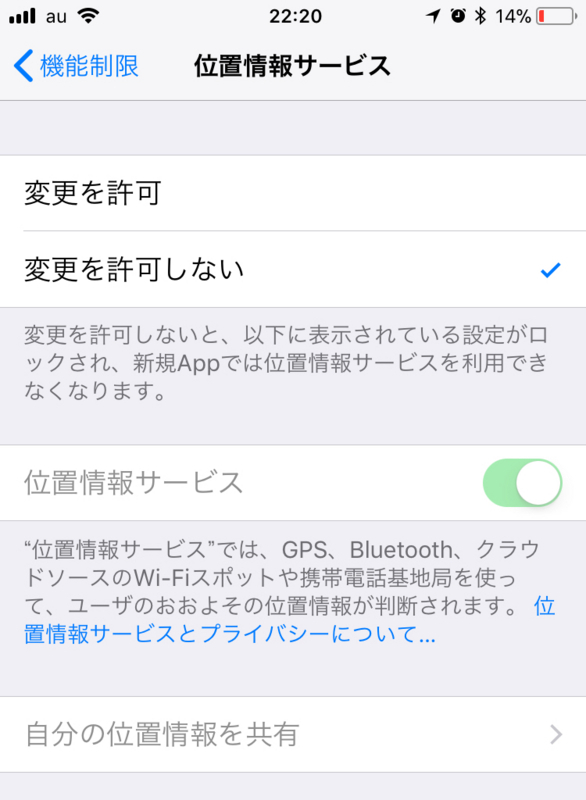
アカウントは変更を許可しないに設定しておくと、メールアカウントやパスワードiCloudなどの追加、変更、削除ができなくなります。
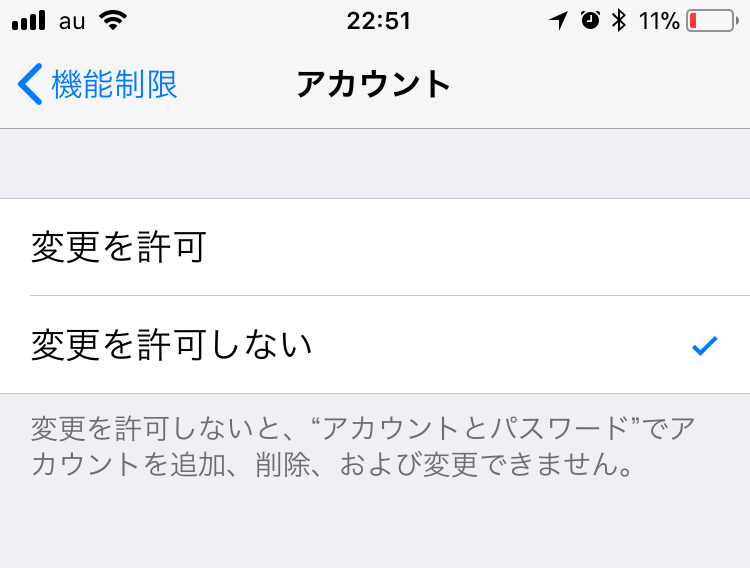
他の項目も特に必要ないので変更を許可しないにしておけばいいと思います。
4.GAME CENTERの設定
この部分はすべてオフにしておけばいいでしょう。
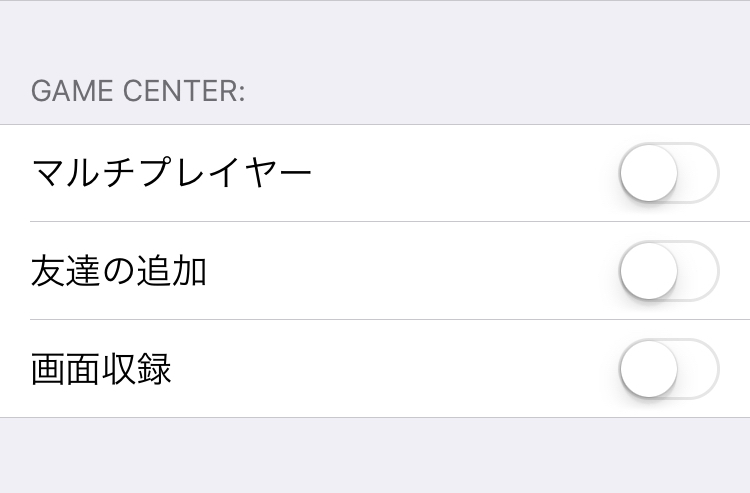
iPhoneのTouch IDとパスコードの設定
そして忘れてはいけない設定がTouch IDとパスコードの設定です
Touch IDは子どもが利用するだけですので必要ないでしょう。
全てオフにしておきます。
しかし、パスコードの設定はアプリを親が購入したりした時に即時にパスコードがかかるようにしておかないと、少しの間に購入してしまったりするので、注意が必要なんです。
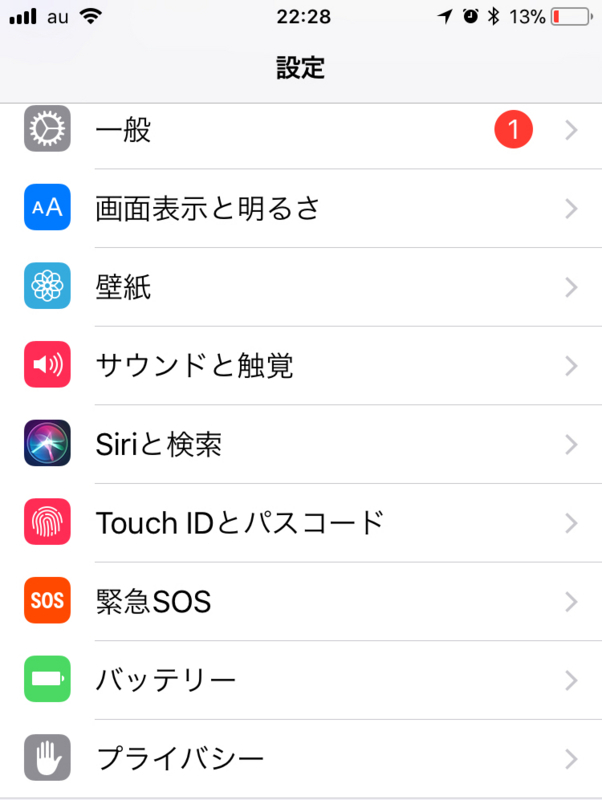
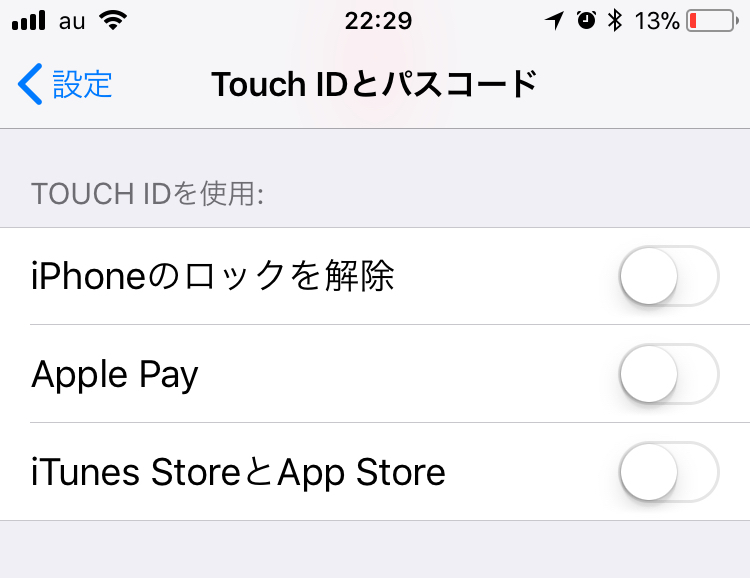
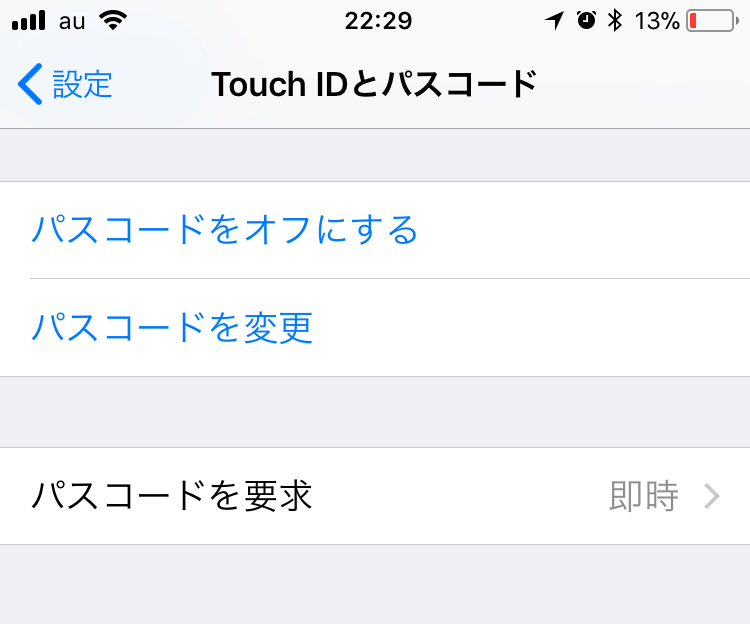
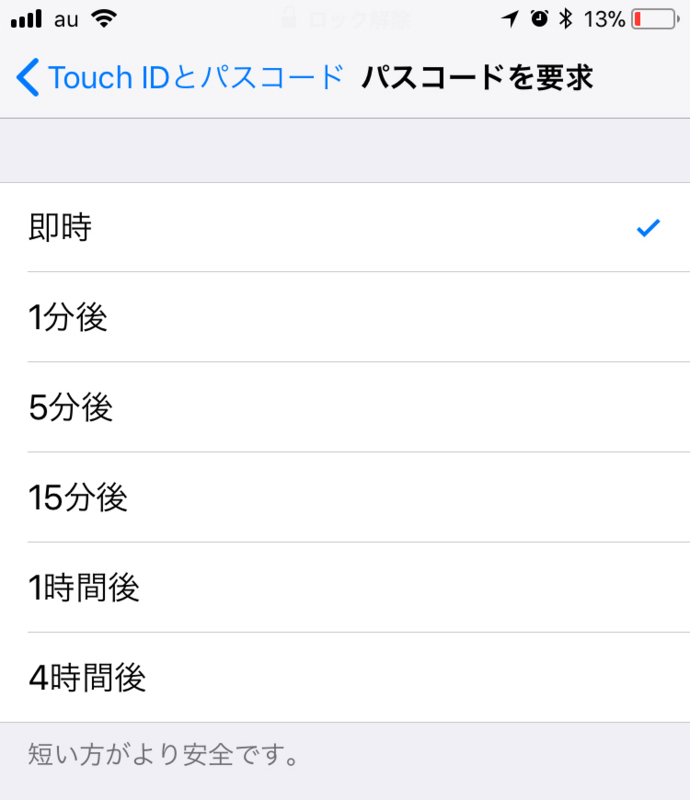
まとめ
今回はiPhoneでできるフィルタリング機能の設定について説明しました。
子どもの年齢によって設定は色々出来ますので、そのつど子どもと相談して決めていく事が大切です。
解除する場合はしっかりインターネットリテラシーについて親子で話し合った上で子どもの理解力を確認してからにすることをおすすめします。
次回は、
について書いていきます。